台式电脑怎么调电脑亮度 怎样调整台式电脑显示器的亮度
更新时间:2024-04-10 15:56:06作者:jiang
调节台式电脑显示器的亮度是我们日常使用电脑时常常需要关注的一个问题,在不同的环境下,合适的亮度设置能够有效减轻眼睛的疲劳感,提高工作效率。一般来说调节台式电脑显示器的亮度有两种常见的方式:通过显示器本身的按钮进行调节,或者通过计算机的操作系统进行调整。接下来我们将详细介绍这两种方法的具体操作步骤。
操作方法:
1.步骤一:把电脑控制面板调出来有两种方法,方法1,通过菜单栏寻找控制面板
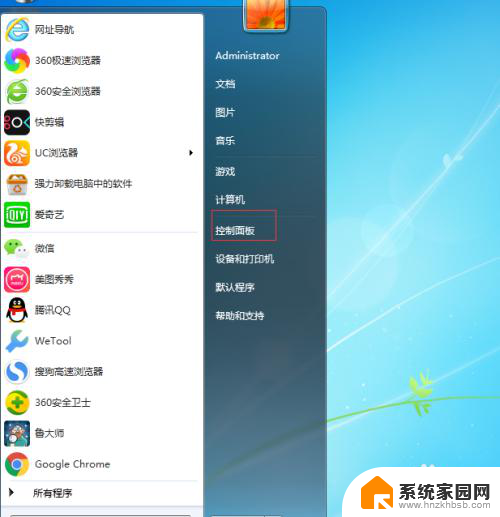
2.方法二:在电脑桌面寻找到,“计算机”并双击打开
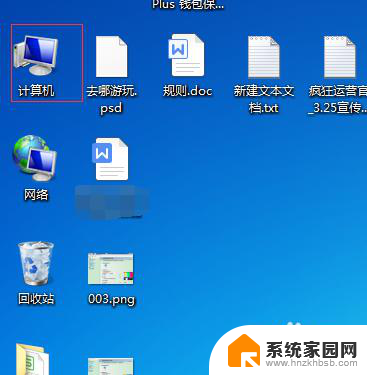
3.再打开的弹窗中,寻找上部的导航栏中的“控制面板”双击打开即可

4.步骤二:在控制面板中寻找到“NVIDIA控制面板”并单击打开
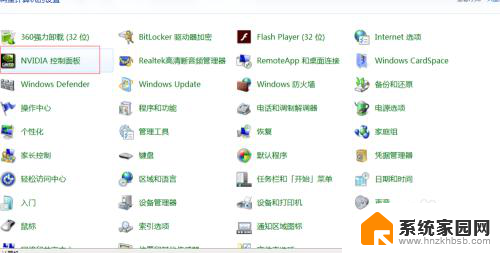
5.步骤三:打开NVIDIA控制面板之后,在左侧导航栏的“显示”中寻找到“调整桌面颜色设置”
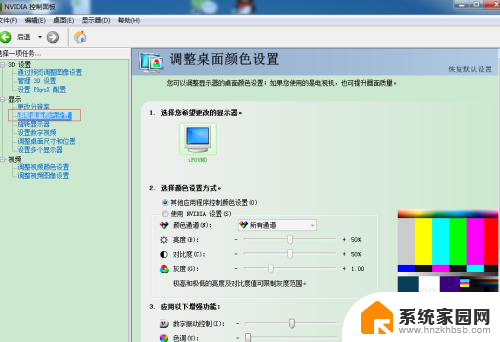
6.步骤四:点击调整桌面颜色设置并打开,在这里您就可以选择怎么调整显示器的亮度
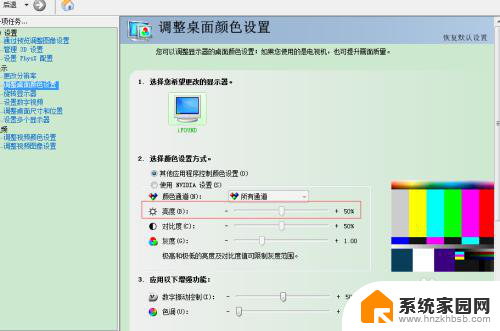
7.步骤五:选择使用NVIDIA设置,这个时候就可以调整。电脑显示器的亮度以及对比度。
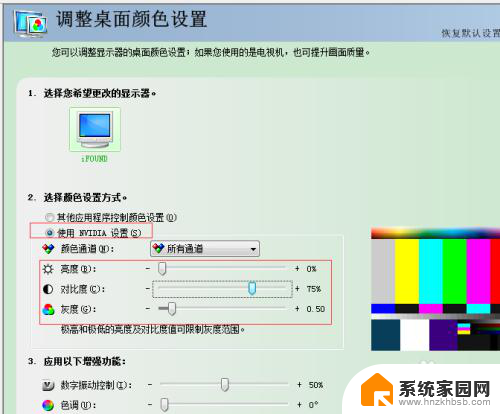
8.步骤六:调整好整体颜色之后,点击右下角的“应用“即可生成调整后的电脑显示器颜色
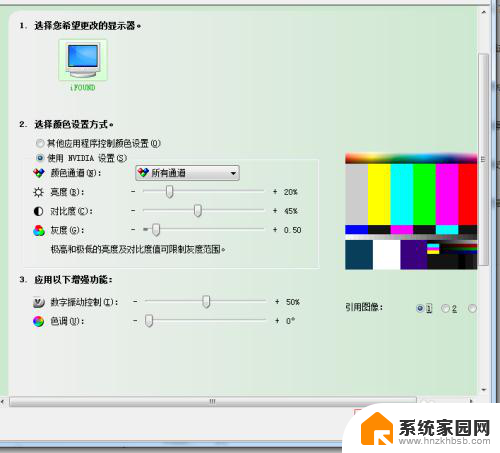
以上就是关于如何调节台式电脑亮度的全部内容,如果您遇到了类似情况,可以按照这些方法来解决。
- 上一篇: 加密的文件夹怎么打开 怎样在手机上给文件夹设置密码
- 下一篇: 忘记密码?登录 电脑开机密码忘记怎么办
台式电脑怎么调电脑亮度 怎样调整台式电脑显示器的亮度相关教程
- 如何调暗台式电脑桌面的亮度 台式电脑屏幕亮度怎么降低
- 台式电脑调亮度键盘快捷键在哪 台式电脑亮度调节快捷键
- 台式机的亮度在哪里调 台式机电脑屏幕亮度调节方法
- 联想台式机怎么调节亮度 联想电脑屏幕亮度调节方法
- 笔记本电脑显示亮度怎么调整 笔记本电脑亮度调节方法
- 电脑光亮度怎么调节键盘 怎样通过键盘调整电脑屏幕亮度
- 台式电脑怎样把屏幕调暗一点 台式电脑屏幕亮度调暗步骤
- 如何调节台式电脑屏幕亮度快捷键 电脑如何通过快捷键调整屏幕亮度
- 网吧电脑调亮度怎么调 网吧电脑怎么调整亮度
- 联想台式怎么调节电脑屏幕亮度 联想电脑屏幕亮度调节方法
- win家庭版怎么恢复系统 怎样恢复笔记本电脑系统
- mac怎样转换windows 苹果电脑怎么切换到windows系统
- 苹果电脑如何抹掉windows系统 Mac怎么彻底卸载Windows系统
- windows sonic有什么用 Windows Sonic音效是什么
- 怎样不让windows自动更新软件 笔记本电脑自动更新关闭教程
- windows如何关闭软件开机启动 电脑开机启动软件关闭方法
电脑教程推荐
- 1 windows系统清理c盘 Windows 清理C盘的技巧
- 2 小米突然不能快充怎么办 小米手机快充失效原因
- 3 login用户名和密码 电脑忘记用户名和密码怎么办
- 4 手机屏幕怎么设置一直亮 手机屏幕常亮设置方法
- 5 远程计算机不接受连接怎么设置 如何处理远程计算机不允许连接
- 6 windows十的截图怎么 笔记本电脑如何截屏图片
- 7 关机命令shutdown -s -t Windows关机命令 shutdown /p
- 8 日记本密码锁忘记密码怎么开 密码日记本忘记密码解决办法
- 9 手机如何更改照片的像素和大小 手机图片像素大小调整教程
- 10 移动云盘个人空间怎么清理 中国移动云盘如何清理缓存